- Registriert
- 15.06.24
- Beiträge
- 26.883
Geschrieben von: Michael Reimann
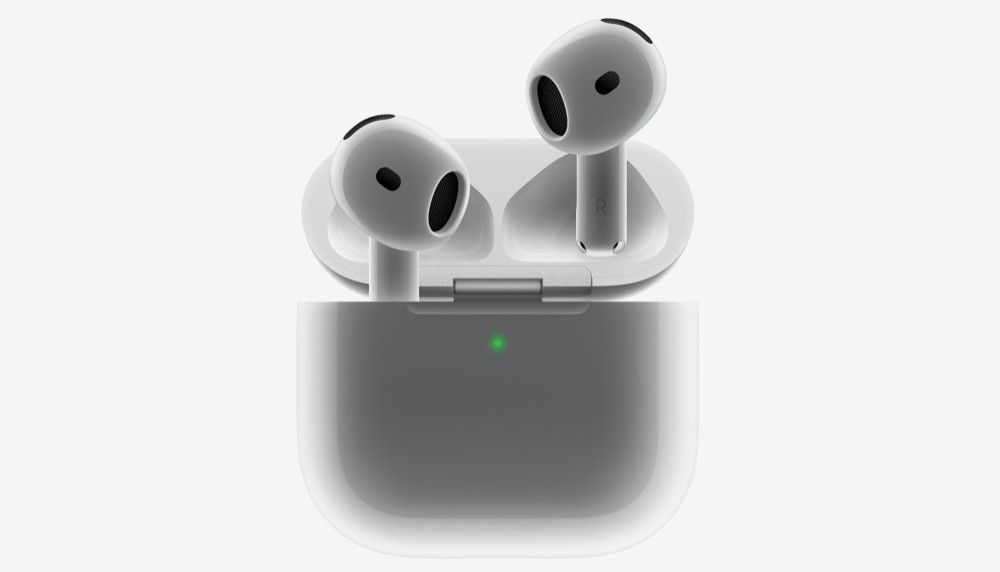
Apple hat bisher Firmware-Updates für AirPods automatisch im Hintergrund installiert. Zum ersten Mal hat das Unternehmen nun eine detaillierte Anleitung veröffentlicht, wie Nutzer:innen ein Update manuell auslösen können. Hier erfährst du, wie du deine AirPods-Modelle eigenständig auf die neueste Firmware bringst.
Apple hat sechs einfache Schritte beschrieben, um die Firmware deiner AirPods oder AirPods Pro zu aktualisieren:
Falls das Update nicht erfolgreich war, empfiehlt Apple, die AirPods zurückzusetzen und den Prozess zu wiederholen.
Für Nutzer:innen der AirPods Max hat Apple eine ähnliche, aber leicht angepasste Anleitung bereitgestellt:
An der Funktionsweise der Firmware-Updates ändert sich im Hintergrund nichts. Die meisten Updates werden weiterhin automatisch installiert. Neu ist jedoch, dass Nutzer:innen das Update nun selbst aktiv auslösen können, wenn eine neue Firmware verfügbar ist.
Diese Option ist besonders nützlich für diejenigen, die sicherstellen möchten, dass ihre AirPods die neueste Version verwenden, ohne auf den automatischen Prozess zu warten.
Mit der neuen Anleitung gibt Apple Nutzer:innen mehr Kontrolle über ihre Geräte. Du kannst jetzt Firmware-Updates für AirPods und AirPods Max gezielt durchführen und so sicherstellen, dass deine Kopfhörer immer auf dem neuesten Stand sind.
Via: 9To5Mac
Im Magazin lesen....
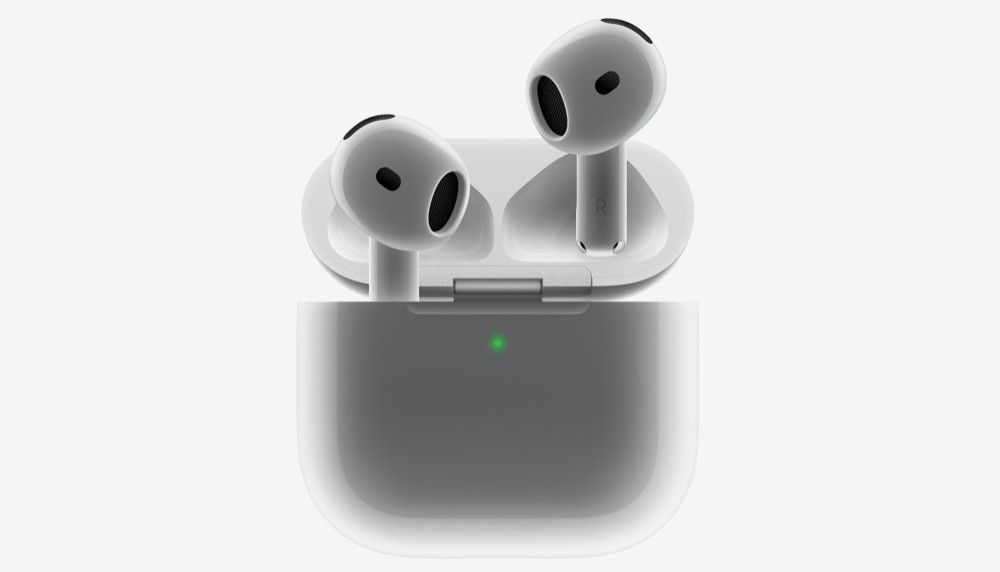
Apple hat bisher Firmware-Updates für AirPods automatisch im Hintergrund installiert. Zum ersten Mal hat das Unternehmen nun eine detaillierte Anleitung veröffentlicht, wie Nutzer:innen ein Update manuell auslösen können. Hier erfährst du, wie du deine AirPods-Modelle eigenständig auf die neueste Firmware bringst.
So aktualisierst du die Firmware deiner AirPods und AirPods Pro
Apple hat sechs einfache Schritte beschrieben, um die Firmware deiner AirPods oder AirPods Pro zu aktualisieren:
- Stelle sicher, dass sich deine AirPods in Bluetooth-Reichweite deines iPhones, iPads oder Macs befinden, das mit einem WLAN verbunden ist.
- Lege die AirPods in das Ladecase und schließe den Deckel.
- Schließe das Ladecase mit einem Kabel an ein USB-Ladegerät oder einen -Port an.
- Lasse den Deckel geschlossen und warte mindestens 30 Minuten, damit das Firmware-Update durchgeführt werden kann.
- Öffne den Deckel des Ladecases, um die AirPods erneut mit deinem iPhone, iPad oder Mac zu verbinden.
- Überprüfe die Firmware-Version erneut.
Falls das Update nicht erfolgreich war, empfiehlt Apple, die AirPods zurückzusetzen und den Prozess zu wiederholen.
Anleitung für AirPods Max
Für Nutzer:innen der AirPods Max hat Apple eine ähnliche, aber leicht angepasste Anleitung bereitgestellt:
- Stelle sicher, dass sich deine AirPods Max in Bluetooth-Reichweite deines iPhones, iPads oder Macs befinden, das mit einem WLAN verbunden ist.
- Schließe das Ladekabel an die rechte Ohrmuschel der AirPods Max an und verbinde es mit einem USB-Ladegerät oder -Port.
- Warte mindestens 30 Minuten, bis das Firmware-Update abgeschlossen ist.
- Verbinde deine AirPods Max erneut mit deinem iPhone, iPad oder Mac.
- Überprüfe die Firmware-Version.
Was hat sich geändert?
An der Funktionsweise der Firmware-Updates ändert sich im Hintergrund nichts. Die meisten Updates werden weiterhin automatisch installiert. Neu ist jedoch, dass Nutzer:innen das Update nun selbst aktiv auslösen können, wenn eine neue Firmware verfügbar ist.
Diese Option ist besonders nützlich für diejenigen, die sicherstellen möchten, dass ihre AirPods die neueste Version verwenden, ohne auf den automatischen Prozess zu warten.
Fazit
Mit der neuen Anleitung gibt Apple Nutzer:innen mehr Kontrolle über ihre Geräte. Du kannst jetzt Firmware-Updates für AirPods und AirPods Max gezielt durchführen und so sicherstellen, dass deine Kopfhörer immer auf dem neuesten Stand sind.
Via: 9To5Mac
Im Magazin lesen....

